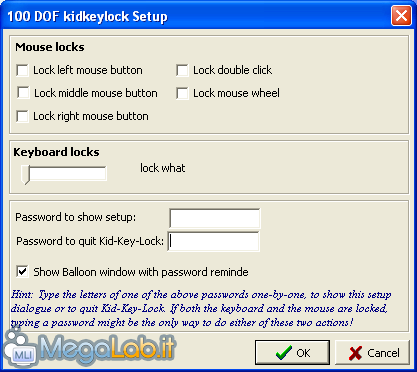Canali
Ultime news

Ultimi articoli
 Le ultime dal Forum |

Correlati Tag
Il pezzo che stai leggendo è stato pubblicato oltre un anno fa.
 La trattazione seguente è piuttosto datata. Sebbene questo non implichi automaticamente che quanto descritto abbia perso di validità, non è da escludere che la situazione si sia evoluta nel frattempo. Raccomandiamo quantomeno di proseguire la lettura contestualizzando il tutto nel periodo in cui è stato proposto. La trattazione seguente è piuttosto datata. Sebbene questo non implichi automaticamente che quanto descritto abbia perso di validità, non è da escludere che la situazione si sia evoluta nel frattempo. Raccomandiamo quantomeno di proseguire la lettura contestualizzando il tutto nel periodo in cui è stato proposto.
Tutti sappiamo che la curiosità dei bambini è molto grande, in particolare per i computer. Per imparare cose nuove, il bambino deve provare queste cose di persona, e quindi eccolo a toccare il nostro computer. In questa guida analizzeremo un programma che consente di bloccare gli effetti generati dalla pressione dei tasti in modo che non vengano fatti danni quando qualcuno tocca la nostra workstation. Il programma che andremo ad analizzare, chiamato Kid-Key-Lock è freeware, in lingua inglese, compatibile con i sistemi operativi Microsoft più utilizzati: Windows 2000, XP, Vista. È liberamente scaricabile da questo indirizzo. Una volta scaricato, eseguiamo la procedura di installazione. Ad un certo punto, quando ci viene richiesto quali icone creare, la procedura ci chiede se vogliamo che il programma venga avviato con Windows. Ebbene, dobbiamo rispondere adesso o mai più in quanto il programma non dà la possibilità di abilitare questa opzione in seguito. Secondo le mie ricerche, questa operazione non è nemmeno fattibile andando a modificare le chiavi di Registro in quanto non ce n'è una che gestisca questo aspetto. Una volta installato avviamo il programma e verremo accolti dalla finestra di configurazione, dall'aspetto semplice e minimale.
Iniziamo ad analizzare la finestra. Notiamo che è divisa in tre groupbox (o sezioni).
Uno dei checkbox all'interno del gruppo relativo alle password recita Show balloon window with password reminde, ebbene, io sconsiglio di abilitarlo in quanto, se il primo tasto premuto è il primo della password impostata viene mostrato il fumetto con la password, per ricordarla all'utente. Una volta configurato il tutto, sarà sufficiente premere OK per applicare le modifiche ed utilizzare il programma. Personalmente, consiglio di utilizzare il programma abilitando tutte le voci in modo da disabilitare qualsiasi movimento. Quando il programma è attivo, sarà sufficiente premere i tasti fino a comporre la password per svolgere la funzione desiderata. Dopo tutti i miei test, posso affermare con certezza che il programma funziona molto bene e non presenta problemi di sorta, basta che non vi dimentichiate la password che avete impostato. Segnala ad un amico |
- Unisciti a noi
- | Condizioni d'uso
- | Informativa privacy
- | La Redazione
- | Info
- | Pressroom
- | Contattaci
© Copyright 2026 BlazeMedia srl - P. IVA 14742231005
- Gen. pagina: 0.49 sec.
- | Utenti conn.: 65
- | Revisione 2.0.1
- | Numero query: 37
- | Tempo totale query: 0.17